LinuxRPM签名验证防黑教程
时间:2025-09-20 18:09:45 408浏览 收藏
在Linux系统中,保障软件安全至关重要。本教程针对基于RPM的发行版(如CentOS、RHEL、Fedora),详细讲解如何验证RPM包的数字签名,有效防止恶意软件入侵。通过`rpm -K`命令检查签名状态,学习如何导入官方GPG公钥,并配置`gpgcheck=1`强制安装前验证完整性,确保软件包来源可信。同时,本文还将指导您在YUM/DNF中启用签名验证,从仓库配置层面提升安全性。养成验证签名的好习惯,不跳过“NOKEY”警告,只从可信源获取密钥和软件包,是保护Linux系统免受恶意软件侵害的关键。
答案:验证RPM包签名可确保软件来源可信。使用rpm -K检查签名状态,导入官方GPG公钥并启用gpgcheck=1配置,强制安装前验证完整性,防止恶意软件入侵。
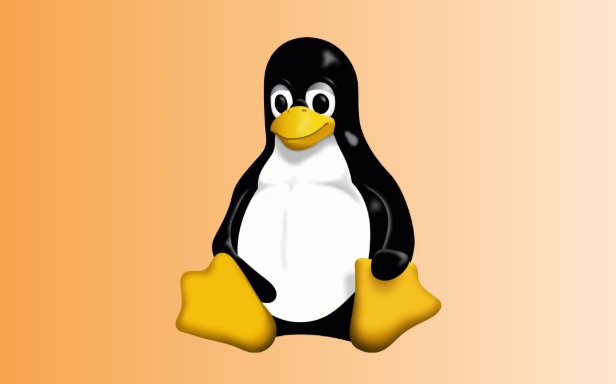
在Linux系统中,特别是基于RPM的发行版(如CentOS、RHEL、Fedora),安装软件包时验证其数字签名是防止恶意软件入侵的重要步骤。RPM包签名由软件发布者使用私钥生成,用户可通过公钥验证包的完整性和来源真实性。以下是具体操作方法。
检查RPM包是否已签名
要确认一个RPM包是否有数字签名,可使用以下命令:
rpm -K package_name.rpm输出结果会显示四个部分:header、payload、MD5、SHA1 和 signature。重点关注 “PGP” 或 “RSA” 签名项,正常情况应显示 “OK”。例如:
package_name.rpm: digests signatures OK如果显示 “NOT OK” 或 “NOKEY”,说明签名无效或未导入对应公钥。
导入并管理GPG公钥
系统需要拥有正确的GPG公钥才能验证签名。大多数官方仓库的密钥已预装,但手动安装RPM时可能需手动导入。
导入公钥的方法如下:
- 下载公钥文件(通常为 .asc 或 .gpg 格式)
- 使用命令导入:
查看当前已导入的密钥:
rpm -q gpg-pubkey确保所用密钥来自可信源,比如官方文档或安全渠道下载,避免中间人攻击。
强制验证签名再安装
即使包有签名,RPM默认可能不会严格校验。建议始终启用签名检查。
安装时自动验证签名:
sudo rpm -ivh package_name.rpm若签名缺失或不匹配,命令将报错并中止安装。
也可通过配置RPM宏强制所有安装操作都验证签名:
编辑或创建 ~/.rpmmacros 文件,加入:
%_signature_checking yes %_pubkeys /etc/pki/rpm-gpg/使用YUM/DNF时启用签名验证
YUM和DNF也支持GPG签名验证。确保仓库配置中启用了检查:
检查 /etc/yum.repos.d/ 中的repo文件,确认包含:
gpgcheck=1 repo_gpgcheck=1 gpgkey=file:///etc/pki/rpm-gpg/RPM-GPG-KEY-CentOS-7其中 gpgcheck=1 表示验证包签名,repo_gpgcheck=1 验证整个仓库元数据签名,更安全。
执行安装前,系统会自动下载并使用指定密钥进行校验。
基本上就这些。只要坚持验证签名,就能大幅降低安装被篡改或伪造RPM包的风险。关键在于养成习惯:不跳过“NOKEY”警告,不强制绕过错误,只从可信源获取密钥和软件包。
到这里,我们也就讲完了《LinuxRPM签名验证防黑教程》的内容了。个人认为,基础知识的学习和巩固,是为了更好的将其运用到项目中,欢迎关注golang学习网公众号,带你了解更多关于的知识点!
-
501 收藏
-
501 收藏
-
501 收藏
-
501 收藏
-
501 收藏
-
111 收藏
-
353 收藏
-
129 收藏
-
181 收藏
-
262 收藏
-
378 收藏
-
257 收藏
-
424 收藏
-
326 收藏
-
359 收藏
-
170 收藏
-
382 收藏
-

- 前端进阶之JavaScript设计模式
- 设计模式是开发人员在软件开发过程中面临一般问题时的解决方案,代表了最佳的实践。本课程的主打内容包括JS常见设计模式以及具体应用场景,打造一站式知识长龙服务,适合有JS基础的同学学习。
- 立即学习 543次学习
-

- GO语言核心编程课程
- 本课程采用真实案例,全面具体可落地,从理论到实践,一步一步将GO核心编程技术、编程思想、底层实现融会贯通,使学习者贴近时代脉搏,做IT互联网时代的弄潮儿。
- 立即学习 516次学习
-

- 简单聊聊mysql8与网络通信
- 如有问题加微信:Le-studyg;在课程中,我们将首先介绍MySQL8的新特性,包括性能优化、安全增强、新数据类型等,帮助学生快速熟悉MySQL8的最新功能。接着,我们将深入解析MySQL的网络通信机制,包括协议、连接管理、数据传输等,让
- 立即学习 500次学习
-

- JavaScript正则表达式基础与实战
- 在任何一门编程语言中,正则表达式,都是一项重要的知识,它提供了高效的字符串匹配与捕获机制,可以极大的简化程序设计。
- 立即学习 487次学习
-

- 从零制作响应式网站—Grid布局
- 本系列教程将展示从零制作一个假想的网络科技公司官网,分为导航,轮播,关于我们,成功案例,服务流程,团队介绍,数据部分,公司动态,底部信息等内容区块。网站整体采用CSSGrid布局,支持响应式,有流畅过渡和展现动画。
- 立即学习 485次学习
